Migration vers Hyper Local Pulse (moins de 10 annonces)
Comment migrer en 5 étapes simples
- Depuis le Tableau de bord des prix, cliquez sur Visibilité des lignes/colonnes et cochez la case Version de l'algorithme. Un bouton "Migrer" apparaît. (Notez que vous ne verrez pas le bouton "Migrer" pour les listes enfants, car le déplacement des listes parents vers HLP entraînera également le déplacement des listes enfants).
- Cliquez sur le bouton "Migrate" et activez la bascule "Passez à un nouvel algorithme". Sélectionnez "Nouvel Algorithme (Hyper Local Pulse)".
- Veuillez effectuer les changements dans la personnalisation comme indiqué dans le "Conseil".
- Cliquez sur "Rafraîchir le graphique" pour voir les changements souhaités après avoir apporté des modifications à la personnalisation du graphique.
- Si les nouveaux prix vous semblent corrects, cliquez sur "Enregistrer les modifications". Une fois que vous avez fait cela, allez à l'outil "Aide sur le prix de base" pour voir vos recommandations de prix de base mises à jour.
 Si vous avez des questions ou si vous souhaitez en savoir plus, veuillez faire défiler la page pour obtenir plus de détails.
Si vous avez des questions ou si vous souhaitez en savoir plus, veuillez faire défiler la page pour obtenir plus de détails.
.
Changements majeurs que vous pourriez effectuer en migrant vers l'algorithme Hyper Local Pulse
Hyper Local Pulse (HLP) est un meilleur algorithme que sa précédente version. Par conséquent, si vous avez effectué des modifications de personnalisation pour travailler avec notre algorithme précédent, il se peut que vous deviez en modifier certaines.
- Changements dans les personnalisation(s) : Avec HLP, vous pourriez ne pas avoir besoin des personnalisations suivantes pour ajuster vos prix :
- Ajustement des prix en fonction du jour de la semaine: HLP est plus efficace pour gérer l'ajustement des prix en fonction du jour de la semaine sur la base de données hyper-locales.
- Sensibilité du facteur de demande : HLP devrait mieux gérer la demande de votre secteur, et nous vous recommandons de choisir l'option "Recommandé".
- Prix saisonniers de base : La dimension saisonnière est à nouveau hyperlocale et nous pensons qu'il n'est pas nécessaire d'ajuster les prix de base saisonniers, mais nous recommandons de conserver les prix minimums et maximums saisonniers et de supprimer les prix de base.
- Modifications du prix de base :
- Certaines annonces peuvent nécessiter des modifications du prix de base pour correspondre aux taux moyens de l'année avec un algorithme plus ancien. Nous vous recommandons de consulter Aide sur le prix de base pour voir la recommandation de prix de base une fois que vous aurez migré vers HLP.

Veuillez noter que vous serez guidé dans les changements requis avec des instructions claires dans l'email de migration personnalisé que vous recevrez de PriceLabs.
Étapes de la migration vers HLP
Si vous n'utilisez pas activement les groupes dans PriceLabs, nous vous recommandons de migrer chaque annonce individuellement après avoir examiné les modifications de prix. Toutefois, si toutes les annonces ou certaines d'entre elles se trouvent dans le même quartier, vous pouvez évaluer les prix de 2 ou 3 annonces, puis les migrer toutes ensemble.
Note importante : Le bouton de migration sera disponible en fonction de votre calendrier de migration. Si vous souhaitez bénéficier d'un accès anticipé, vous pouvez contacter support@pricelabs.co.

Étape 1 ➝ Activer la version de l'algorithme sur le tableau de bord des prix
- Allez dans Tableau de Bord des Prix ➝ dans la colonne " Visibilité ligne / colonne" cochez la case "Version de l'algorithme"
- Une fois que vous avez fait cela, vous devriez commencer à voir la colonne "Version de l'algorithme"
- Vous pouvez trier cette colonne pour voir toutes les annonces qui sont encore sur l'ancien algorithme.
 Si vous avez des annonces enfants, vous ne verrez pas de bouton Migrer. Déplacer l'annonce parent vers HLP déplacera automatiquement vos annonces enfants vers HLP.
Si vous avez des annonces enfants, vous ne verrez pas de bouton Migrer. Déplacer l'annonce parent vers HLP déplacera automatiquement vos annonces enfants vers HLP.La colonne Version de l'algorithme correspond à la dernière sauvegarde et actualisation. Cela signifie que si vous avez modifié une personnalisation au niveau du groupe ou du compte, vous devrez sauvegarder et actualiser l'annonce avant de voir les modifications mises à jour.


Vous devriez voir un bouton "Migrer" pour les annonces qui sont sur l'ancien algorithme.
Étape 2 ➝ Ouvrir l'écran de migration
- Cliquez sur le bouton "Migrer" >> un nouvel écran dédié à la migration HLP s'ouvrira.
- Activez "Passer au nouvel algorithme" et sélectionnez l'option "Nouvel algorithme (Hyper Local Pulse)".
- En sélectionnant l'option "Nouvel algorithme (Hyper Local Pulse)", vous obtiendrez une vue personnalisée des actions à entreprendre pour passer à Hyper Local Pulse.
- Vous verrez également un tableau qui vous indiquera les prix pour différentes combinaisons. Ce graphique vous montrera les changements dans vos prix finaux avec HLP et avec les changements que vous faites dans les personnalisations montrées à l'écran. (N'oubliez pas de cliquer sur le bouton "Rafraîchir le graphique" pour voir les changements s'appliquer).
- Un exemple de cet écran est présenté ci-dessous :
Écran de migration personnalisé

- Cette vue est personnalisée à chacune de vos annonces ! Les suggestions affichées dans cet écran sont propres à votre logement.
- Nous vous demanderons de mettre à jour certaines personnalisations, le cas échéant. De plus amples informations seront visibles lorsque vous passerez la souris sur l'icône
- Notez que les modifications apportées à la personnalisation sont des suggestions de PriceLabs, car nous pensons que vous n'en aurez peut-être plus besoin dans HLP. Toutefois, si elles font partie de votre stratégie de gestion des revenus, vous pouvez envisager de les conserver.
Étape 3 ➝ Réexaminer les recommandations sur le prix de base et le mettre à jour (si nécessaire)
S'il y a une différence significative dans les prix moyens en raison du changement d'algorithme, vous recevrez une recommandation de prix de base pour tenir compte de ces différences. Vous verrez le prix de base recommandé sous le graphique.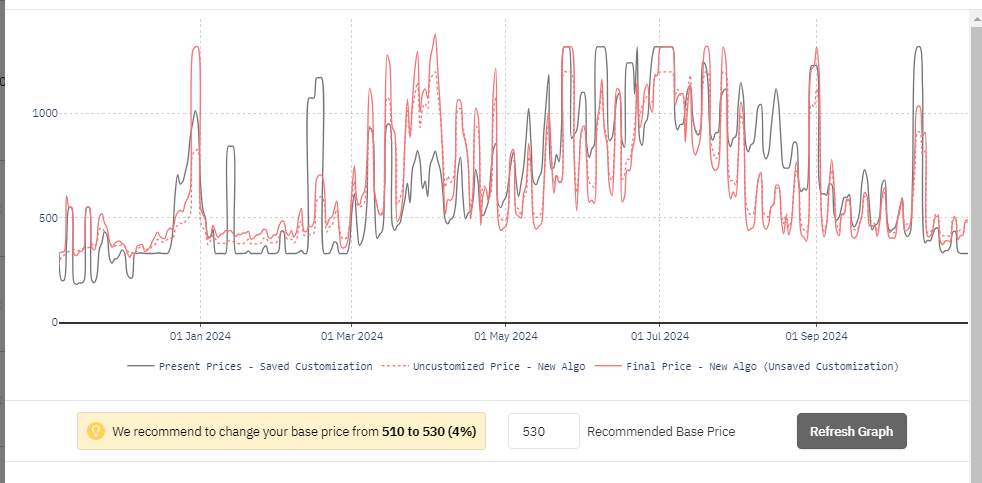
Si vous ne souhaitez pas utiliser le prix de base recommandé, cochez l'option "Ne pas enregistrer le changement de prix de base" au bas de la page.
Étape 4 ➝ Modifier le(s) autre(s) personnalisation(s) (si nécessaire)
Changements dans les personnalisations
- Sensibilité du facteur de demande
Avec HLP, la tarification des événements et des vacances est améliorée, et nous pensons que vous n'aurez pas besoin de modifier davantage ce paramètre. C'est pourquoi nous vous suggérons de passer à l'option "Recommandé". L'image ci-dessous montre à quoi ressemblent les suggestions/conseils de réglage au niveau de l'annonce et du groupe/compte :
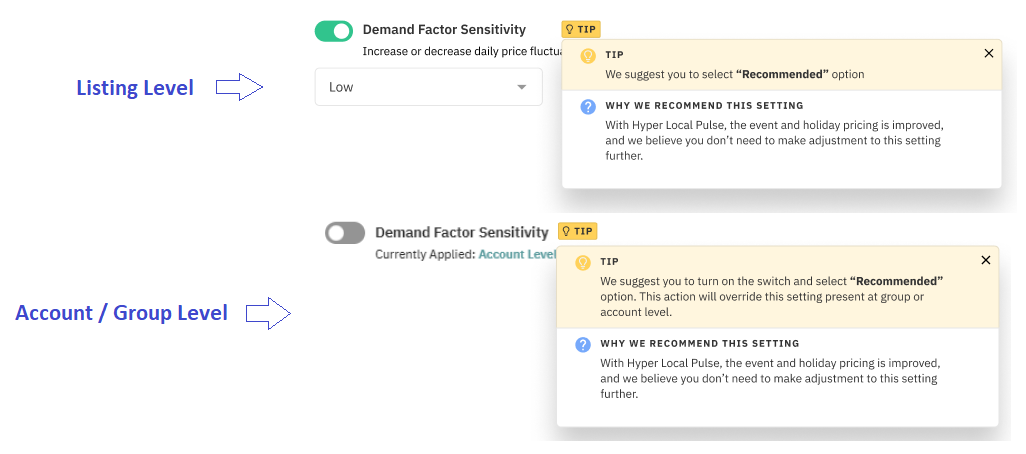
- Ajustement des prix en fonction du jour de la semaine
Avec Hyper Local Pulse, nous pensons que vous n'aurez pas besoin d'ajuster vous-même vos prix en fonction du jour de la semaine, car l'algorithme le fera désormais bien mieux. C'est pourquoi nous vous suggérons de mettre les valeurs à 0 dans tous les champs. L'image ci-dessous montre à quoi ressemblent les suggestions/conseils de réglage au niveau de l'annonce et du groupe/compte :
- Profil saisonnier personnalisé (prix de base saisonniers)
Avec Hyper Local Pulse, nous pensons que vous n'avez pas besoin d'ajuster votre prix de base en fonction de la saison car l'algorithme est désormais plus efficace. Nous vous suggérons donc de supprimer le champ "Prix de base" dans vos profils saisonniers. Nous vous recommandons de conserver les champs "Prix minimum" et "Prix maximum". L'image ci-dessous montre comment le paramètre se présente au niveau de l'annonce et du groupe/compte :

Assurez-vous que vous utilisez la saisonnalité de PriceLabs et que la personnalisation "Saisonnalité" est sélectionnée sur Recommandé. Reportez-vous à l'étape 2 de cette section.
Étape 5 ➝ Prévisualisation du graphique et enregistrement des modifications
Sous la personnalisation "Basculer vers le nouvel algorithme", vous verrez un graphique montrant les courbes suivantes :
- Prix final - Ancien algorithme (Personnalisation sauvegardée)
- Cela se traduit par les paramètres actuels et l'ancien algorithme (en supposant que vous étiez sur l'ancienne version).
- Prix final - Nouvel algorithme (personnalisation non sauvegardée)
- Cela se traduit par des prix finaux avec le nouvel algorithme (Hyper Local Pulse) mais avec les personnalisations / paramètres que vous avez modifiés à l'étape 3.
- Cette fonction permet de visualiser l'évolution des prix dans le nouvel algorithme si toutes les modifications suggérées (ou celles que vous avez effectuées) ont été apportées.
- Prix non personnalisé - Nouvel algorithme
- Cela se traduit par des recommandations de prix bruts provenant du nouvel algorithme (Hyper Local Pulse) sans appliquer de personnalisation/réglages.
- Il s'agit de visualiser la situation des prix sans personnalisation. Nous pensons (et nous l'avons constaté lors des tests) que le prix non personnalisé du nouvel algorithme correspond au prix final de l'ancien algorithme (avec une meilleure saisonnalité, des prix pour le jour de la semaine, des prix pour les événements et les jours fériés), ce qui réduit la nécessité d'appliquer et de gérer moins de personnalisations.

- L'objectif de ce graphique est de vous permettre de visualiser l'évolution de vos prix dans le temps, avec le nouvel algorithme. Vous pouvez notamment évaluer vos prix pour les week-ends, la haute saison et la basse saison. Le graphique lui-même peut être agrandi autour des dates qui vous intéressent.
- Si vous modifiez une personnalisation que vous avez mise à jour à l'étape 4, cliquez sur le bouton "Actualiser le graphique" pour voir les changements souhaités dans les prix avant d'enregistrer les modifications.
Une fois satisfait de la tarification, cliquez sur "Enregistrer les modifications" en veillant à ce que l'option de personnalisation / réglage "Passer au nouvel algorithme" soit sur "Nouvel algorithme (Hyper Local Pulse)". Si vous ne souhaitez pas utiliser le prix de base recommandé, vous pouvez cocher la case "Ne pas enregistrer la modification du prix de base", puis cliquer sur Enregistrer les modifications.
Voila ! Vous avez migré vers Hyper Local Pulse (nouvel algorithme).
Veuillez répéter les étapes 1 à 5 pour toutes les annonces que vous avez à migrer vers le nouvel algorithme.
Veuillez répéter les étapes 1 à 5 pour toutes les annonces que vous avez à migrer vers le nouvel algorithme.

Notez que les annonces enfants sont automatiquement migrées une fois que l'annonce parent est migrée. Vous ne verrez donc pas de bouton de migration sur les annonces enfants..
How do I review my price change before moving to HLP?
L'étape 5 du processus de migration traite de la prévisualisation des changements. Vous pouvez jouer avec différentes personnalisations et voir comment les prix changent lorsque vous passez à HLP et les comparer à l'ancien algorithme. N'oubliez pas de cliquer sur le bouton "Rafraîchir le graphique" pour prévisualiser les changements.
Related Articles
Migration vers Hyper Local Pulse (plus de 10 annonces)
Veuillez noter que vous serez guidé dans les étapes requises par des instructions claires dans l'email de migration personnalisé que vous recevrez de la part de PriceLabs. Étape 1 : Créer ou identifier des groupes Si vous gérez de nombreuses ...À propos d'Hyper Local Pulse et FAQ
En savoir plus sur Hyper Local Pulse ? (Questions / Réponses) Pourquoi l'algorithme Hyper Local Pulse est-il meilleur ? Hyper Local Pulse est une version améliorée de notre algorithme précédent. Il utilise des techniques de pointe pour prévoir la ...Données de quartier des annonces
Lorsqu'il s'agit de fixer le prix d'une annonce, plusieurs questions se posent toujours : Quel est le prix moyen dans votre région ? Comment les prix se comparent-ils à ceux des concurrents ? Comment se compare le taux d'occupation ? Comment les ...Prix de dernière minute
Cette personnalisation vous permet d'affiner vos tarifs pour les dates de dernière minute. Vous souhaitez que PriceLabs vous propose des remises en fonction du marché local ? Veuillez déplacer vos annonces vers Hyper Local Pulse (notre nouvel ...Comment les recommandations de prix sont-elles calculées ?
Notre algorithme intègre plusieurs facteurs, des entrées personnalisables et des paramètres contrôlables, ainsi que des analyses basées sur les données, afin d'offrir des résultats optimisés. Voici les facteurs que nous prenons en compte pour ...
Testing announcements
PriceLabs Training: To help you get the most out of PriceLabs, we have training webinars in English, Spanish, Portuguese and French. You can read more about them and how to register here.